Huomautus: Microsoft haluaa tarjota sinulle ajantasaisinta ohjesisältöä mahdollisimman nopeasti omalla kielelläsi. Tämä sivu on käännetty automaation avulla, ja siinä saattaa olla kielioppivirheitä tai epätarkkuuksia. Tarkoitus on, että sisällöstä on sinulle hyötyä. Kertoisitko sivun alareunassa olevan toiminnon avulla, oliko tiedoista hyötyä? Tästä pääset helposti artikkelin englanninkieliseen versioon.
SharePoint Server sisältää hyväksyntätyönkuluista, joiden avulla voit hallita liiketoimintaprosesseja organisaatiossa. Työnkulkujen tehostaa liiketoimintaprosessien hallintaan liittyvistä prosessin ihmisten tehtävien seuraaminen ja antamisen prosessia kuvataan tietueen sitten, kun se on valmis. Hyväksymistyönkulun käyttäminen asiakirjan luomista, kulut raportointi, työntekijän lomien ja lisää.
Jos haluat määrittää työnkulut, riittää, että sovelletaan jonkin niistä luettelon, kirjaston tai sisältölajin. Kun teet, jotta voit muuttaa työnkulun määritteiden kuka hyväksyy sen, kuten kunkin tehtävän, ja määräpäivät näkyvä työnkulun viesti. Kun nämä asetukset on valmis, voit aloittaa hyväksyntätyönkulun avulla saman tien. Voit mukauttaa työnkulut, voit muokata niitä suoraan SharePoint Designer 2010 tai 2013. SharePoint Designerilla voit mukauttaa työnkulun lomakkeiden, tehtävä tulokset, Valmistumisen ehdot ja jokaisen vaiheen tehtäväprosessin. Se on tehokas tapa liiketoimintaprosesseja hyväksyntätyönkulun malli.
Tässä artikkelissa otamme hyväksyntätyönkuluista, joiden avulla voit mukauttaa SharePoint Designer 2010 tai 2013: ssa tai tarkastella.
Lisätietoja hyväksyntätyönkuluista
Hyväksymistyönkulun reitittää kohteita SharePoint-sivuston tietyt henkilöt hyväksyttäväksi. Se hallitsee ja seuraa kaikki liittyvistä prosessin ihmisten tehtävät ja tarjoaa tietueen yhteydessä, kun se on valmis. Hyväksytyt työnkulut tukevat liiketoimintaprosesseja, joka edellyttää tiedostojen tai kohteiden lähettäminen työtovereille tai esimiehen hyväksynnän.
Kun luettelon tai sisältötyypin on määritetty hyväksymistyönkulun, käyttäjät voivat aloittaa työnkulun milloin tahansa (paitsi jos työnkulku on määritetty käynnistymään automaattisesti, kun asiakirja on luomasi tai muokkaamasi). SharePoint Server- tai Office-sovellus, jota käytetään asiakirjan tekijä, he voivat aloittaa työnkulun. Työnkulun käynnistäessään he voivat valita kuka lähettäminen (hyväksyjät), määräpäivä päivämäärät ja asiaan liittyviä ohjeita. Kun työnkulku käynnistyy automaattisesti määrittää tehtävän työnkulun ensimmäinen osallistuja. Jos sähköposti-ilmoitukset ovat käytössä, sähköpostiviestin lähetetään osallistujille.
Jos työnkulku on useita osallistujia, se voidaan lähettää yksi kerrallaan (sarja) tai useita osallistujia samanaikaisesti (rinnakkain), jokaisen osallistujan ennen työnkulun kautta siirtyminen päättyy. Voit määrittää sarja- tai parallel tehtävät, kun määrittämisestä tai työnkulun aloittamista. Voit myös määrittää työnkulun vaiheittain kanssa sarja ja joka sisältää osallistujat rinnakkain tehtävien sarjaa.

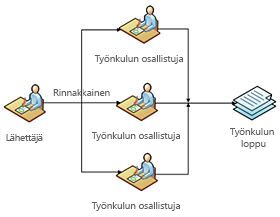
Kun osallistujat tehtävän sähköposti tai siirry suoraan tehtäväluettelo, ne tarkastella kohteen tai asiakirjan ja sitten Hyväksy, Hylkää, muutospyyntöjen, tai määritä se uudelleen. Näiden tehtävien suoraan SharePoint- tai Office-ohjelmasta, kuten Wordin, Excelin ja Outlookin käsitellä osallistujat.
Työnkulun ollessa käynnissä osallistujat ja omistaja työnkulun voit tarkastella kohtaa, johon se on osoitteessa hyväksyntäprosessia työnkulun tila-sivu. Kun osallistujat suorittanut tehtävänsä, työnkulku päättyy ja omistaja ilmoitetaan, että työnkulku on valmis.
Oletusarvoinen hyväksyntätyönkuluista
Microsoft SharePoint Server 2010 on useita, voit aloittaa saman tien voit hallita organisaation ihmisten työnkulut hyväksyntätyönkuluista. Jokaiselle työnkululle voidaan lisätä luetteloon, kirjastoon tai sisältölajiin ja käyttää sitten hallittavan kohteiden tai tiedostojen liittyvien luetteloiden tai kirjastojen business käyttäjien.
Voit suorittaa asiakirjojen hyväksynnät, palautteen, Allekirjoitusten kerääminen, kalusto julkaisemisen hallinta, hallita dispositions ja luominen kolmen tilan hyväksynnät työnkulut. Kun Liitä ja aloittaa työnkulun, voit muuttaa basic toiminnan työnkulun, kuten kuka hyväksyy sen, kuinka tehtävät osoitetaan, kesto, määräpäiviä, työnkulun viestit ja niin edelleen. Useimpien työnkulut voit myös mukauttaa ne SharePoint Designer 2010 tai 2013-versiossa.
Jokaiselle työnkululle oma historia on kuvattu seuraavassa, mukaan lukien työnkulut-tärkeimmät erot ja onko niiden tuesta SharePoint Designer 2010 tai 2013 mukauttamiseen.
|
Työnkulku |
Kuvaus |
SharePoint Designerissa |
|
Hyväksyntä |
Hyväksynnän työnkulku reitittää asiakirjan tai kohteen henkilöryhmän hyväksyttäväksi. Se tukee vaiheistettu hyväksynnät, jolla hyväksyjät ensimmäisiin voit tarkistaa ja hyväksyä, ja valitse Seuraava joukko hyväksyjät Tarkista ja hyväksy ja niin edelleen. Kunkin vaiheen hyväksyjät mahdollisuuksista Tarkista serial tilauksen (yksi kerrallaan), rinnakkaisjärjestyksestä (yhdellä kertaa) ja Normaali sarja- tai parallel tehtävävaraukset. Kesto ja määräpäivän tehtävän voidaan määrittää päivän, viikon ja kuukauden sekä lopullinen määräpäivä kaikkien työnkulun tehtävät. Voit henkilöiden kopio (kopio)-kenttään. Työnkulku voidaan määrittää sen jälkeen, kun ensimmäinen hyväksyjä hylkää. Voit lopettaa Jos parhaillaan Tarkista asiakirjaa muutetaan. Ja työnkulun voit ottaa käyttöön sisällön hyväksyntä, jos haluat. Tehtäviin ja työnkulun sisällön hyväksyntä-sähköpostit niin tehtävälomakkeen painikkeita Hyväksy hylätä pyynnön muuttaminen, ja määritä uudelleen. Hyväksyjien kommentit tukevat kootut kommentti, joka näyttää koko luettelon edellisen hyväksyjän kommentit. Hyväksytyt työnkulut voidaan myös Aseta sisällön hyväksyntätila lopussa. Hyväksynnän työnkulun on oletusarvoisesti liittyvät asiakirja-sisältötyyppiin, jotta se on käytettävissä tiedostokirjastoihin. Huomautus: Tämä työnkulku on vain käytettävissä SharePoint Serverissä. |
Kyllä |
|
Palautteen pyytäminen |
Palautteen kerääminen-työnkulun muistuttaa hyväksyntätyönkulun. Se reitittää käyttäjäryhmä kohteita ja tiedostoja, mutta tässä tapauksessa työnkulku on suunniteltu ja saada palautetta hyväksyjät. Palautteen käännetään ja takaisin työnkulun aloittaneelle henkilölle lähetetään. Hyväksyntätyönkulun, kuten tämän työnkulun tukee vaiheistettu hyväksynnät ja voit määrittää keston ja määräpäivän päivän, viikon ja kuukauden sekä lopullinen määräpäivä päivämäärä. Työnkulku voidaan määrittää myös Lopeta, jos asiakirjaa muutetaan, ja voit lisätä henkilöitä (kopio) CC-kentästä. Toisin kuin hyväksyntä-työnkulku ei ole Lopeta ensimmäisen hylkäyksen kohdalla työnkulun, koska, joka ei käytä tätä vaihtoehtoa ja ei ole vaihtoehtoa, jos haluat ottaa käyttöön sisällön hyväksyntä. Tehtävät- ja työnkulun pyynnön sisällön hyväksyntä sähköpostit jälkeen tehtävälomakkeen painikkeita, Lähetä palautetta, Pyydä muutosta ja poistetaan. Palautteen kerääminen-työnkulun on liitetty asiakirja-sisältötyyppiin, jotta se on käytettävissä tiedostokirjastojen. Huomautus: Tämä työnkulku on vain käytettävissä SharePoint Serverissä. |
Kyllä |
|
Allekirjoitusten pyyntö |
Allekirjoitusten kerääminen-työnkulku reitittää Microsoft-sovelluksen avulla käyttäjäryhmä niiden digitaalisten allekirjoitusten kerääminen luodut tiedostot. Voit lisätä allekirjoittajia sarja- tai parallel järjestyksessä ja niitä voi lisätä vaiheita. Voit lisätä henkilöitä myös kopio (kopio)-kenttään. Ei ole muita kenttiä tai toiminnan tämän työnkulun (toisin kuin hyväksyntä ja palautteen kerääminen-työnkulut). Kun työnkulun allekirjoittajia tulee tehtävän, he voivat allekirjoittaa se SharePoint-tehtäväluettelon kohteesta tai host sitä, kuten Microsoft Word, Excel ja PowerPoint. Tehtävälomakkeen painikkeita kirjauduttaessa tai Määritä tehtävä vain uudelleen. Allekirjoitetun järjestelmä käyttää Microsoft Officen allekirjoitusrivi-ohjausobjektia. Allekirjoituksen kuvan käyttäjän antamaa tai käytetään automaattisesti käyttämällä logiikan (tarkemmin sanottuna sääntö ja InfoPath-lomake-toiminto)-lomakkeessa. Allekirjoitusten kerääminen-työnkulku on liitetty asiakirja-sisältötyyppiin, jotta se on käytettävissä tiedostokirjastojen kuitenkin, työnkulun näkyy vain kirjastoon, jos asiakirjassa on vähintään yksi Microsoft Officen allekirjoitusrivi. Huomautus: Tämä työnkulku on vain käytettävissä SharePoint Serverissä. |
Kyllä |
|
Julkaiseminen |
Julkaisu työnkulun tiet sisältö peruuttaminen saman hyväksyntätyönkulun tekee tämän lukuun ottamatta sitä, että se on suunniteltu yrityksen sisällön hallinta-sivustoissa, joissa on käytössä julkaisuominaisuudet. Toinen ero on työnkulkulomakkeet. Suhteen ja Aloituslomakkeen lomakkeiden Piilota vaihtoehto, jos haluat lisätä hyväksyjien, Lopeta ensimmäisen hylkäyksen kohdalla työnkulun, lopeta työnkulun asiakirjan muuttuessa ja sisällön hyväksymisen ottaminen käyttöön. Huomautus: julkaisun työnkulku on käytettävissä SharePoint Serverissä vain joissa julkaisu on käytössä. |
Kyllä |
|
Kolmen tilan työnkulku |
Kolmen tilan työnkulku seuraa seurantakohteen tai muun kohteen kolmesta tilasta ja seuraamaan tilan puheluikkunassa, joka auttaa seuraamaan määrää ongelmat. Työnkulku on suunniteltu toimimaan seuranta-luettelomallin, mutta se voidaan käyttää minkä tahansa luettelon, jossa on vähintään kolme arvot, jotka yhteyshenkilönä työnkulun tilan vaihtoehtosarakkeen. Työnkulun osallistujat voivat käsitteleminen luetteloon liittyviä suoraan tai sen ulkopuolisen projektien luettelosta. Työnkulun päivittää luettelon tilan ja luo uuden tehtävän seuraava osallistujan ja tämä prosessi jatkuu. Työnkulun osallistujat voit muuttaa koko niiden tehtävän tai kohteen työnkulun tila. Huomautus: Tämä työnkulku on käytettävissä SharePoint Foundation 2010: n ja SharePoint Serverin. |
Ei |
|
Poistamisen hyväksyntä |
Poistamisen hyväksyntä-työnkulun seuraa on vanhentunut tai ei ole ajan tasalla ja tarvitsee lasketaan tai poistaa sisältöä. Tämä työnkulku on hyötyä tietuekeskuksen sivuston tai sivustoon, joka tukee tietueiden hallinnan asiakirjojen säilytyskäytäntöjä. Työnkulku voidaan määrittää käynnistymään automaattisesti, kun tiedostojen tai kohteiden päättyy tai aloittama osallistujien manuaalisesti. Työnkulun käytetään tiettyjen tiedostojen ja kohteiden tehtävät-luettelossa sen sijaan, että määritteleminen osallistujia poistamisen hyväksyntä-työnkulkutehtävät. Vain ne, joilla on oikeus tämän tehtäväluettelon tehtävän suorittaminen hyväksyminen tai hylkääminen kohteiden poistamisen. Työnkulun myös joukkona tehtävän valmistuminen niin, että henkilöt voivat käsitellä paljon kohteita poistettavaksi yhdessä vaiheessa. Tämä on yleisesti tarpeen tehtävät, työnkulun luoma suuren määrän vuoksi. Huomautus: Tämä työnkulku on vain käytettävissä SharePoint Serverissä. |
Ei |
SharePoint Server työnkulkujen käyttämisestä
Voit käyttää työnkulkuja SharePoint Server-ensin lisäät työnkulun luetteloon, kirjastoon tai sisältölajiin. Kun teet näin, työnkulku on luettelo tai kirjasto - käyttäjien käytettävissä, onko työnkulun niihin liittyvät suoraan tai työnkulkuun liittyvät käyttämä luettelon tai kirjaston sisältötyypin. Kun työnkulku liitetään sisältötyyppiin, liittämällä sivuston sisällön tyypin tai luettelon sisältötyypin (joka on lisätty tiettyyn luetteloon tai kirjastoon sisältötyypin esiintymä). Sivuston sisältötyyppien on siinä, että työnkulku on yleisesti käytettävissä luetteloissa tai kirjastoissa sivustokokoelman tietyn sisältötyypin kohteille.
Jos sinulla on luetteloiden hallinta-käyttöoikeudet, voit halutessasi työnkulun lisääminen luetteloon, kirjastoon tai sisältölajiin. Noudata alla ensimmäisen työnkulun määrittäminen.
-
Siirry luetteloon tai kirjastoon, johon haluat lisätä työnkulun.
-
Valitse luettelo -välilehti, jos se on luettelo tai kirjasto -välilehti, jos se on kirjastoon.
-
Valitse Asetukset-ryhmästä Työnkulun asetukset.
-
Valitse Työnkulun asetukset -sivulla Lisää työnkulku -linkki.
-
Siirry luetteloon tai kirjastoon, joka sisältää muokattavan luettelon sisältötyypin esiintymä.
-
Valitse luettelo -välilehti, jos se on luettelo tai kirjasto -välilehti, jos se on kirjastoon.
-
Valitse Luetteloasetukset , jos se on luettelon tai Kirjaston asetukset , jos se on kirjastoon.
-
Valitse Sisältötyypit-kohdassa liitettävät työnkulkua, jonka sisältötyypin nimi.
Jos et näe sisältötyypit-sivulla, voit joutua valitsemaan Lisäasetukset ja valitse sitten Salli sisältötyyppien hallinta. -
Valitse asetukset-kohdasta työnkulkuasetukset.
-
Valitse Lisää työnkulku.
-
Valitse sivustokokoelman kotisivulla Sivuston toiminnot ja sitten Sivuston asetukset.
-
Valitse Valikoimat-luettelosta Sivuston sisältölajit.
-
Napsauta Lisää tai liitä työnkulkua, jonka sivuston sisältötyypin nimeä.
-
Valitse työnkulkuasetukset.
-
Valitse Työnkulun asetukset -sivulla Lisää työnkulku -linkki.
Suorittamiseen jollakin edellä kuvatut vaiheet tuo voit Lisää työnkulku-sivun, jossa valita tyypin työnkulun, työnkulun nimen, tehtäväluettelon käyttäminen jne.
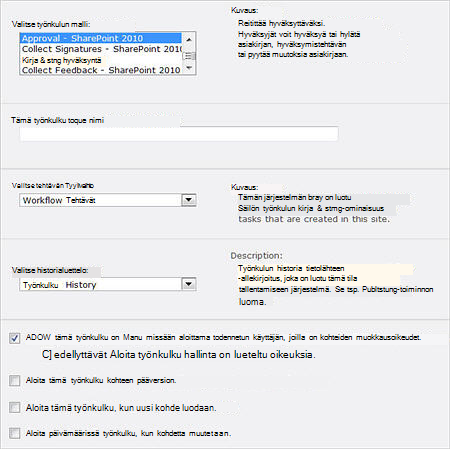
Tällä sivulla voit määrittää seuraavat työnkulkuasetukset:
-
Valitse työnkulkumalli, kuten hyväksyntä ja palautteen Allekirjoitusten kerääminen.
-
Määritä työnkulun nimi.
-
Määritä tehtäväluettelo tehtäviä tässä työnkulussa.
-
Määritä tämän työnkulun historia-luetteloon.
-
Salli työnkulun manuaalinen käynnistäminen käyttäjät.
-
Edellytä luetteloiden hallintaoikeudet työnkulun aloittamista.
-
Aloita työnkulku kohteen pääversion julkaisemisen.
-
Aloita työnkulku, kun uusi kohde luodaan.
-
Aloita työnkulku, kun kohdetta muutetaan.
Seuraavalla sivulla näkyy työnkulun toiminnan, että voit muuttaa, esimerkiksi hyväksyjien, työnkulun viestiä ja määräpäivä päivämäärät. Voit valita oletusarvot muuttuvat, kun käyttäjä aloittaa työnkulun – toisin sanoen voit täyttää liittämislomakkeen täsmälleen kerran, kun lisäät työnkulun luetteloon, kirjastoon tai sisältölajiin ja kyseiset arvot käytetään kaikissa myöhemmin esiintymissä arvot työnkulun.
Liittämislomakkeessa on erilainen jokaiselle SharePoint-työnkuluista. Näin voit nähdä liittämisestä hyväksyntätyönkuluista.
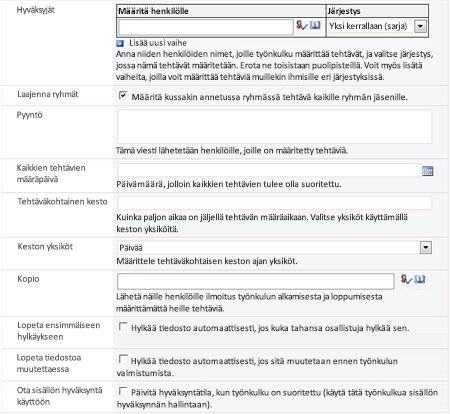
Tällä sivulla voit määrittää työnkulun seuraavista ongelmista:
-
Työnkulun hyväksyjät.
-
Hyväksyjien järjestyksen,: sarja- tai rinnakkain
-
Hyväksynnän vaiheita.
-
Laajenna ryhmät tehtävien määrittäminen jokaiselle ryhmän jäsenelle.
-
Sanoma, jossa näkyy työnkulun pyytäminen
-
Kaikkien tehtävien määräpäivä.
-
Tehtäväkohtainen kesto.
-
Keston yksikkö: päivän, viikon tai kuukauden.
-
Kopio-käyttäjien kopioida varattujen tehtävien valitaan.
-
Lopeta ensimmäisen hylkäyksen kohdalla työnkulun.
-
Työnkulun lopettaminen asiakirjan muuttuessa.
-
Ota sisällön hyväksyntä käyttöön päivittämällä Hyväksyntätilan, kun työnkulku on valmis.
Kun työnkulku on liitetty luetteloon, kirjastoon tai sisältölajiin, muiden käyttäjien on aloittaa työnkulun avulla. Jos haluat käynnistää työnkulun kun kohteita luodaan tai muutetut (valitse Lisää työnkulku-sivun), käyttäjät eivät tarkastella ero tai tietää työnkulun on alkanut, kun luominen ja päivittäminen tiedostojen tai luettelokohteiden sivustossa. Vaihtoehdoista ei ole valittu, kun käyttäjä aloittaa työnkulun oman manuaalisesti.
Ne tehdä tämän valitsemalla työnkulut-vaihtoehdon avulla luodaan asiakirjan Office 2010-sovelluksessa tai he voivat valita työnkulut-asetusten luettelo tai kirjasto, johon kohde on tallennettu, kuten luettelokohteen vieressä oleva avattava-valikko.
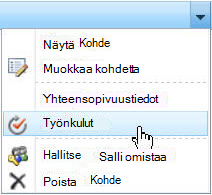
Napsauttamalla tätä siirtää käyttäjän Aloita uusi työnkulku-sivu, jolla näkyy käytettävissä olevat työnkulut, joita voidaan aloittaa sekä muita työnkulkuja, jotka ovat käynnissä ja suorittanut tila.
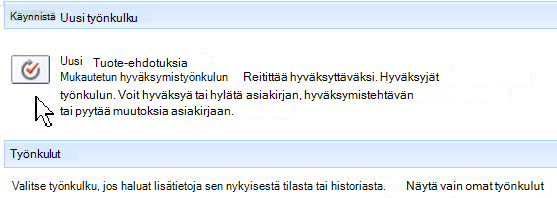
Lopuksi näkyviin työnkulun aloituslomake, jossa voit määrittää työnkulun core-ongelmista. Liittämislomakkeen, joka on tehty täsmälleen kerran, kun työnkulku lisätään ensin luetteloon, kirjastoon tai sisältölajiin, in Contrast with Aloituslomakkeen on valmis kun aina, kun työnkulku aloitetaan manuaalisesti – niin jokaisen esiintymän työnkulun voit eri Aloituslomakkeen lomakkeen arvot, mutta ne kaikki käyttää samaa liitos lomakkeen arvot.
Lomakkeessa on erilainen jokaiselle SharePoint-työnkuluista ja oletusarvot tulee näkyviin muodossa, jos ne on lisätty liittämislomakkeen (kuten edempänä). Hyväksynnän työnkulun Aloituslomakkeen ilman mitään oletusarvot näyttää seuraavalta:
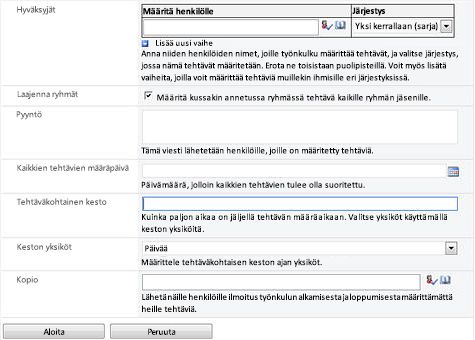
Työnkulun aloittaminen henkilö Lisää uudet arvot tai jätä oletusarvot ja valitse sitten Käynnistä. Luo tehtävän, ja määrittää sille luettelossa ensimmäistä hyväksyjää.
Työnkulun luetellut hyväksyjien saamiinsa määritetty tehtävä ja he saavat sähköposti-ilmoituksen. Ne voivat hyväksyä tai hylätä tietyt Office 2010: n sovellukset, esimerkiksi Outlookin – tai ne voit siirtyä suoraan tehtäväluettelo, jossa he näkevät uuden tehtävän määritetty tehtävä suoraan.
Tehtävän avatessaan ne on tehtävä-lomake, joita he voivat käyttää Hyväksy, Hylkää, pyytää muutosta tai Määritä tehtävä uudelleen. Hyväksyntätyönkulun Tehtävälomake näyttää seuraavalta:
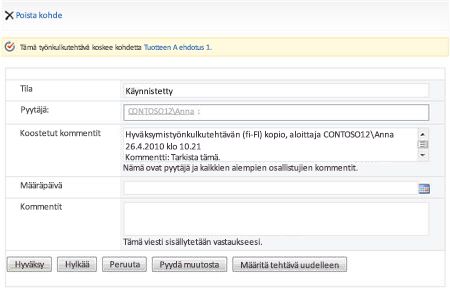
Sen mukaan, hyväksyjän toiminnot tehtävä määritetään seuraava hyväksyjä, lähetetään takaisin tarvittavat muutokset tekijän tai hyväksytty, jossa työnkulku on valmis.
SharePoint Designer 2010 tai 2013 työnkulkujen muokkaaminen
SharePoint-työnkulkujen järjestäessäsi voit muuttaa joitakin basic toiminnat, kuten hyväksyjät käyttävät, tehtävien ja työnkulun viestit. Tämä on kätevä tapa nopeasti alkuun hyväksytyt työnkulut ja suurin osa, ne useisiin yrityksen prosessin tarpeisiin.
Lisäksi työnkulkujen käyttämisen tällä tavalla, voit avata monia työnkulut SharePoint Designer 2010 tai 2013 ja mukauttaa kokonaan ulkoasu, toiminta ja työnkulun tulokset. Voit mukauttaa lomakkeita, jotka käyttäjät näkevät, Valmistumisen ehdot ja jokaisen vaiheen tehtävät ja tehtävä työnkulussa.
Seuraavassa taulukossa on tiedostotyypit, voit tehdä selaimessa mukauttaminen SharePoint Designer2010 mahdollisuuksista tyyppisten mukauttaminen vertailu. Tämä mukaan perustuu hyväksyntätyönkulun SharePoint Server 2010: ssä.
|
SharePoint-työnkulun mukauttaminen |
Työnkulkujen mukauttaminen SharePoint Designerissa |
|
|
|
Kun Avaa SharePoint Designer 2010 tai 2013 ja avaa sitten siirtymisruudusta työnkulut, näet kaikki käytettävissä olevat työnkulut-sivustoon. Näet Luettelotyönkulut, sivustotyönkulut ja Uudelleenkäytettävän työnkulkuja. Lisäksi, näet yleisesti Uudelleenkäytettävä työnkulut, joka on, jossa oletusarvo-hyväksyntätyönkuluista SharePoint Serverissä näkyvät.
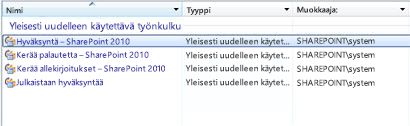
Huomaat, vain hyväksyntä, palautteen, Allekirjoitusten kerääminen ja julkaisemisen työnkulut näyttää tähän. Tämä johtuu siitä työnkulkujen kaikki luotiin SharePoint Designer 2010 tai 2013: n tukemat ominaisuuksilla. Esimerkiksi ne käyttävät vanhentuu-työnkulun käynnistystoimintoa, integroitu InfoPath-lomakkeiden ja tuki Visio-pohjaiset työnkulkuja. Kolmen tilan työnkulku ja poistamisen hyväksyntä-työnkulun, ei tueta, koska nämä ovat käännetty työnkulkuja, jotka vaativat Microsoft Visual Studio kuten kehittäminen sovelluksen replikointia työnkulun toiminnot. Jäljempänä tässä artikkelissa keskitytään työnkulut, joita tuetaan SharePoint Designer 2010 tai 2013.
Voit muokata työnkulut kahdella eri tavalla. Muokata niitä suoraan ja tee muutokset alkuperäiseen työnkulun tai työnkulun kopion luominen ja mukauta sitä. Molemmat vaihtoehdot ovat käytettävissä, jos olet sivustokokoelman järjestelmänvalvoja. Jos olet sivuston omistaja tai suunnittelu, työnkulut ovat vain luku-, joten sinun täytyy luoda kopion ja muokata kopiota. Se on hyvä silti muokkaaminen kopion työnkulun, jos alkuperäisen työnkulun ei tällä hetkellä ja tarjota suorittamisen.
Kun avaat hyväksyntätyönkulun (Muokkaa alkuperäisen vai Muokkaa kopiota), näet Yhteenveto-sivulla työnkulun käyttöliittymän ensimmäisen kerroksen. Tällä sivulla kerrotaan työnkulkuun liittyvät objektit ja tärkeimmät työnkulkuasetukset.
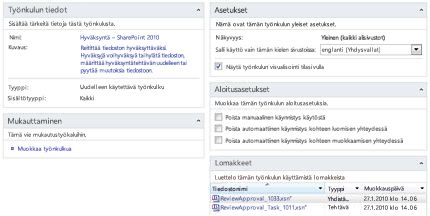
Näet, kuten nimi ja kuvaus-kentät sekä sen työnkulkutyyppi ja sisältötyypin. Näet joitakin yleisiä työnkulun asetuksia, kuten kieli- ja otetaanko työnkulun visualisoinnin, joka on verkkopohjainen visuaalisesti myöntämä Visio Services SharePoint Server 2010: n työnkulun tila. Näet myös aloitusasetukset, jossa voit poistaa käytöstä manuaalisessa aloituksessa työnkulun, työnkulku, kun uusia kohteita luodaan automaattisen käynnistymisen ja automaattisessa aloituksessa työnkulun kun kohteita on muutettu. Valitsemalla jokin seuraavista vaihtoehdoista käytöstä vastaavan työnkulun aloitustapa SharePointissa.
Voit tarkistaa myös liittyvien työnkulku – (samassa muodossa käytetään molempiin tarkoituksiin) suhteen ja Aloituslomakkeen lomakkeen ja tehtävälomakkeeseen lomakkeiden. Nämä ovat InfoPath 2010-lomakkeita, jotka voi avata tässä ja mukautettu suoraan-InfoPath-lomake-editori. Valitse valintanauhan voit mukauttaa Aloituslomakkeen parametrit, paikalliset muuttujat ja liittyvät sarakkeet - työnkulun mikä käytetään kerää, tallentaa ja hakea tietoja työnkulkuprosessi koko. Valintanauhan käyttäminen Voit myös muuttaa liitetyistä ja sisältötyypit, sekä viedä ja tuoda työnkulun Visio 2010.
Työnkulun tarkempaa tuoda ja aloita sen määritelmän ja logiikka mukauttaminen, valitse Muokkaa työnkulun mukauttaminen-ryhmän.
Tässä näytössä olet katsoo SharePoint Designer 2010 tai 2013 standard työnkulun-editori. Koko näytön työtila, missä voit luoda ja mukauttaa työnkulut kaikenlaisia on. Yleensä tähän avulla voit luoda mukautettuja työnkulkuja automatisoida järjestelmäprosessien tai jotka automaattisesti päivittäminen, muuttaa tai siirtää muuttaminen tietolähteen tietoja.
Hyväksyntätyönkulun, jos työnkulku sisältää vain yhden rivin, joka alkaa hyväksyntäprosessin tietyn kohteen hyväksyjien (jotka on määritetty, kun työnkulku on määritetty) ryhmän kanssa.
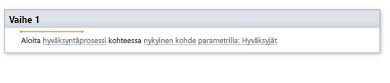
Vaikka tämä saattaa näkyä suhteellisen yksinkertainen ensin tämän yhden ”Käynnistä hyväksynnän käsitellä-toiminto on todella koosteen työnkulku-toimintoa, joka sisältää tehtävän hierarkia ja core reititys on koko hyväksyntäprosessia logiikan. Se on useita kerrokset ja toiminnat, kuten tehtävävarausten, reititys tiedot ja sidonta SharePoint-sisällön tiedot työnkulku-toimintoa.
Jos luot uuden hyväksyntätyönkulun alusta, voit toiminto-valikoiman Lisää ”Aloita hyväksymisprosessi-toiminto ja on välittömästi framework ja logiikan hyväksyntäprosessia.
Voit tarkastella ja muokata sisällön hyväksyntä-työnkulun valitsemalla hyväksyntä -linkkiä. Tämä avaa tehtävän prosessin yhteenveto-sivu.
Tehtävän prosessin yhteenveto-sivu näyttää kaikki objektit liittyviä tehtäväprosessin samalla tavalla, jossa työnkulku Yhteenveto-sivulla näkyvät kaikki työnkulkuun liittyvät objektit. Voit lähes ajatella tehtäväprosessin aliraportti työnkulkuna tärkeimmät työnkulun sisällä. Tehtävän prosessin yhteenveto-sivu on työnkulun yhteenvetosivulla objektien hierarkiassa alapuolelle yhtä tasoa alemmaksi.
Yhteenveto-sivulla voit muuttaa nimi ja omistaja. Voit määrittää, että vain tehtävän vastaanottajille ja prosessin omistajille lisätä ja muokata työnkulut tehtävät. Voit sallia uudelleenmääritys ja muuttaa pyyntö työnkulun. Voit lisätä ja poistaa yksittäisen tehtävän valmistuminen kenttiä ja voit muuttaa tehtävä tulokset, kuten Hyväksy ja hylkää.
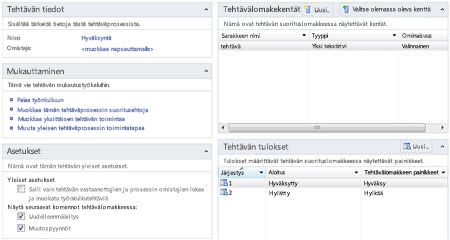
Mutta tärkein asetukset ovat mukauttaminen-ryhmä, jossa voit muuttaa työnkulun Valmistumisen ehdot, yksittäisten tehtävien toiminnan ja yleisen tehtäväprosessin toiminnan. (Ei ”palaa työnkulku-linkki sekä sisältö, joka yhdistää voit yksinkertaisesti takaisin työnkulun editorissa edellisessä näytössä.)
Voit mukauttaa työnkulun toiminnan ja Valmistumisen ehdot, voit käyttää tehtävän prosessi-editori - joka toimii samalla tavalla kuin aliraportti työnkulun-editori suurempi työnkulun editorissa, SharePoint Designer. Tehtävän prosessi-editorissa näet hyväksynnän työnkulun rakenteen ja sen kerrokset ja tehtävien kannalta, kun ei voi lisätä ja mukauttaa jostakin logiikan milloin haluat työnkulun-komennoilla.
Ensimmäinen vaihtoehto, jos käytettävissä on muuttaa tehtäväprosessin Valmistumisen ehdot. Kun avaat hyväksynnän työnkulun suorittamisen ehdot, näkyviin kaikkien ehtojen on täytyttävä työnkulku voidaan suorittaa loppuun. Esimerkiksi jos hyväksytyn tehtävien määrä on valmiiden tehtävien määrä, valitse hyväksytyn muuttuja on asetettu Kyllä. Voit lisätä useita logiikan tähän niin, että työnkulku on valmis varten tarvittavat eri ehtojoukko tai olemassa olevia ehtoja voit jättää paikoilleen.
Huomautus: Työnkulkutoiminnot, lisäksi hyväksyntätyönkuluista käyttää ryhmän Tehtävän toimintaa toiminnot , jotka voit tehdä-tehtäväkohtaisia logiikan lisääminen työnkulun. Voit esimerkiksi lisätä toiminnot, jotka liittää, keskustelun muuttaminen videopuheluksi ja uuden tehtäväilmoitukset lähetetään.
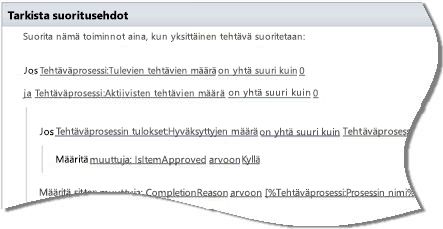
Voit muuttaa yksittäisten tehtävien editorilla tehtävän prosessin kunkin vaiheen toimintaa. Tarkemmin, voit muuttaa mitä tapahtuu, kun tehtävä on määritetty, kun se odottaa, kun se päättyy, kun se poistetaan ja kun se on valmis. Hyväksyntätyönkulun näet logiikka, joka on lisätty kullekin näistä vaiheista.
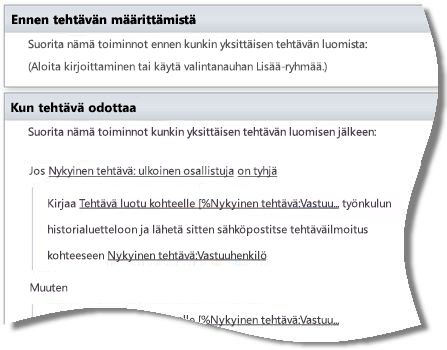
Esimerkiksi jos tehtävän vanhenee - erityisesti, jos tehtävä on puutteellinen määräpäivään mennessä - jälkeen se lähettää siitä sähköposti-ilmoituksen henkilö, joka on määritetty nykyisen tehtävän.
Lisäksi muuttaa yksittäisten tehtävien toiminnat, voit muuttaa yleisen tehtäväprosessin, jossa kapseloi yksittäisten tehtävien toiminnan. Tarkemmin voit muuttaa mitä tapahtuu, kun tehtäväprosessi käynnistyy, kun se suoritetaan (joka sisältää Poistetut ja muuttuneet), kun se on peruutettu ja kun se on valmis. Hyväksyntätyönkulun näet nämä vaiheet, jos työnkulku on lisätty useampia logiikka.
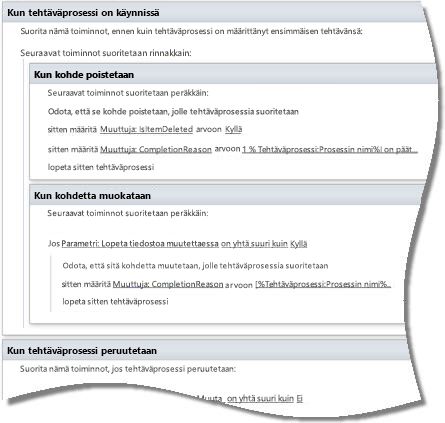
Esimerkiksi on useita kohtia ilmaantui kun tehtäväprosessi on valmis. Jos hyväksytyn muuttuja on Kyllä, valitse työnkulun tila asetetaan hyväksytty. Jos Ota sisällön hyväksyntä-parametrin arvo on Kyllä, valitse sisällön hyväksymisen työnkulun kohde on määritetty hyväksytty. Nämä ovat vain pieni näyte logiikka, joka on lisätty yleisen tehtäväprosessin.
Uudelleen Voit muuttaa tämä logiikka tai oman logiikan lisääminen tässä vaiheessa tai mitä tahansa tehtävään prosessin vaiheita. Tutkittaessa juuri luotuun logiikan on erinomainen tapa opit luomaan ja työnkulun rakenteen.
Seuraavat vaiheet
SharePoint Serverin hyväksyntätyönkuluista voi käyttää erilaisia liiketoimintaprosessien epäviralliset sisällön tarkistukset raportointi, koska ne noudattavat samalla reititys kuviot rakenteellisia kulut. Sellaisenaan voit käyttää oletusarvo-työnkulkujen kuin sähköpostiosoite näiden tarpeiden vain työnkulun, hyväksyjien, määräpäivän ja niin edelleen tyypin muuttaminen.
Jos yritykset ja osastot voivat vaihdella on tietyn työnkulkuprosessi kunkin vaiheen toiminnan. Ja tämä on kohtaa, johon voit käyttää SharePoint Designer 2010 tai 2013 ja sen työnkulun editors ja mukauttaa uuden logiikan kunkin vaiheen aikana säilyttämällä liiketoiminnan työnkulun yleisiä toiminnan.
Paras tapa aloittaa hyväksytyt työnkulut voidaan käyttää niitä sivustoosi käyttäen hyväksyjät vain tiettyjen, noudata lomakkeita ja sähköpostit, asiakirja tai kohteiden on hyväksynyt ja liitettyjen tehtävien ja historia-luettelo. Kirjoita ensimmäisen SharePoint-selain ja sitten SharePoint Designer 2010 tai 2013: n avulla.










